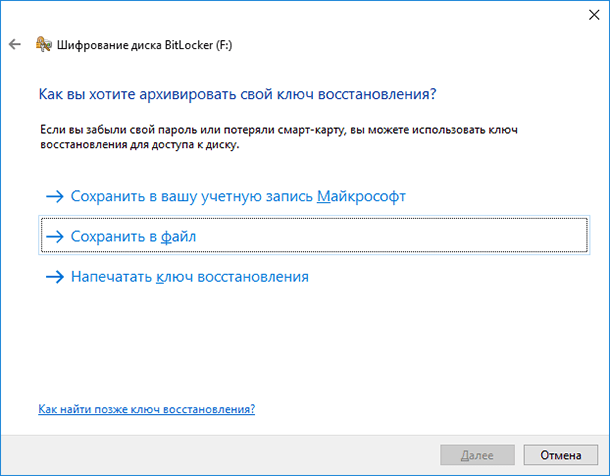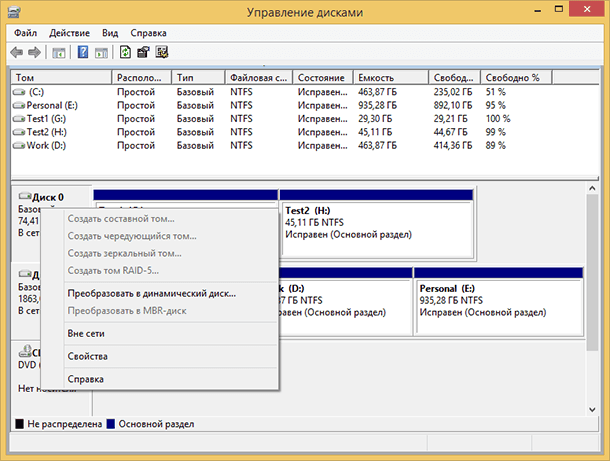Лучшие программы для работы с файловой системой BTRFS в Windows
Программы для чтения диска с файловой системой BTRFS в Windows помогут вам максимизировать эффективность работы с вашим компьютером. Узнайте все, что вам нужно знать о BTRFS и научитесь использовать его с легкостью с помощью нашего подробного руководства.

- Особенности файловой системы
- Top 1. Hetman RAID Recovery
- Top 2. Linux File System for Windows
- Top 3. WinBtrfs
- Как достать файлы с BtrFS RAID в Windows
- Загрузочная флешка с Linux
- Заключение
- Вопросы и ответы
- Комментарии
С постоянным развитием технологий, множество пользователей сталкиваются с необходимостью обмена данными между различными операционными и файловыми системами. В таком контексте одной из наиболее востребованных задач является доступ к диску с файловой системой Btrfs в операционной системе Windows. Btrfs, благодаря своим передовым возможностям, становится популярным выбором для хранения данных на Linux и других подобных платформах.
В Windows, стандартно, нет поддержки для чтения или записи данных на дисках с файловой системой Btrfs. Однако существует ряд специализированных программ, которые позволяют пользователям получать доступ к данным Btrfs в этой операционной системе. Далее мы рассмотрим топ программ для чтения Btrfs диска в Windows, выясним, как они могут облегчить обмен данными между Linux и Windows.
| Программа | Основные возможности | Интерфейс | Платформы |
|---|---|---|---|
| Hetman RAID Recovery | Восстановление данных с BTRFS и других файловых систем, поддержка RAID массивов | Удобный интерфейс с пошаговыми инструкциями | Windows |
| Linux File System for Windows | Доступ к файловым системам Linux, включая BTRFS | Интуитивный интерфейс с настройками | Windows |
| WinBtrfs | Обеспечивает нативный доступ к BTRFS на Windows | Технический интерфейс для опытных пользователей | Windows |
Вы узнаете о том, как можно легко читать и копировать файлы с Btrfs дисков в Windows, а также какие программы обеспечивают максимальную совместимость с этой файловой системой. Важно понимать, что правильный выбор программы может упростить множество задач, связанных с обработкой данных и обеспечением их безопасности.

Программы для чтения диска с файловой системой BTRFS в Windows
Особенности файловой системы
Btrfs (B-tree file system) — это современная и развивающаяся файловая система, разработанная для операционных систем Linux. Она отличается от многих других файловых систем своими передовыми возможностями и инновационным подходом к хранению данных.
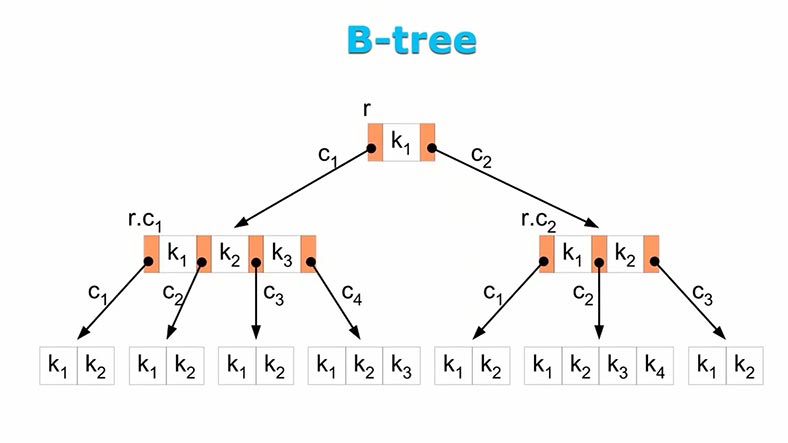
Одной из ключевых особенностей Btrfs является использование древовидной (B-деревья) структуры данных для организации информации на диске.
Btrfs предоставляет большое количество преимуществ:
-
Контроль целостности данных: Btrfs использует проверки целостности данных и копии для обеспечения безопасности информации, что делает ее надежной для хранения важных файлов.
-
Поддержка снимков (snapshots): Пользователи могут создавать моментальные снимки файловой системы, что обеспечивает возможность восстановления данных к предыдущему состоянию.
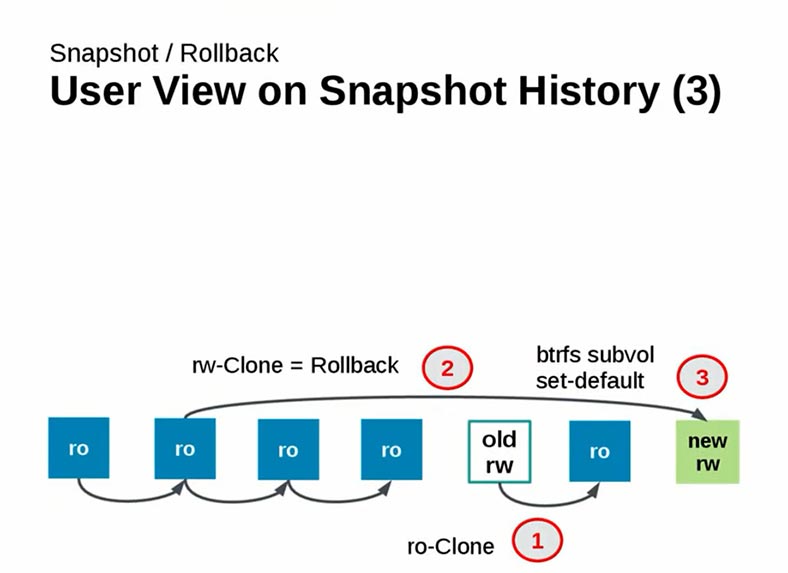
-
Клонирование и сжатие: Btrfs позволяет создавать клонированные копии файлов и поддерживает сжатие данных, что экономит место на диске.
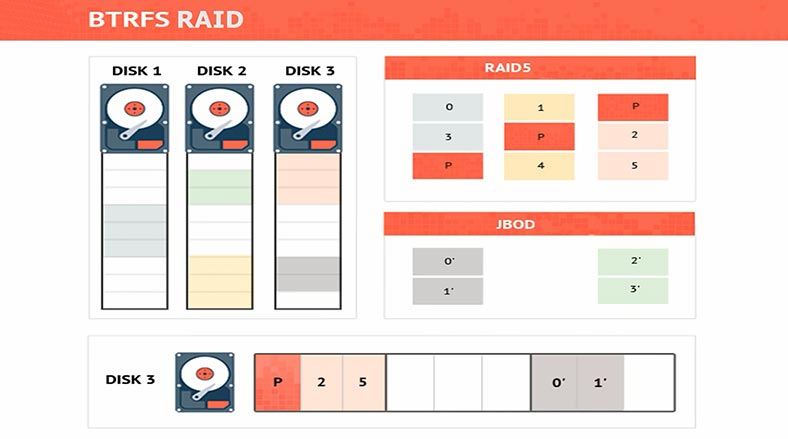
-
Поддержка RAID: Btrfs поддерживает RAID-массивы, что обеспечивает защиту данных и отказоустойчивость.
-
Управление пространством: Файловая система автоматически управляет пространством, освобождая его от ненужных данных.
Эта файловая система – популярный выбор для хранения данных на серверах и Linux десктопах, благодаря своим возможностям и надежности. Теперь выясним какие программы помогут прочесть диск с файловой системой btrfs в операционной системе Windows.
Top 1. Hetman RAID Recovery
Первая программа Hetman RAID Recovery.
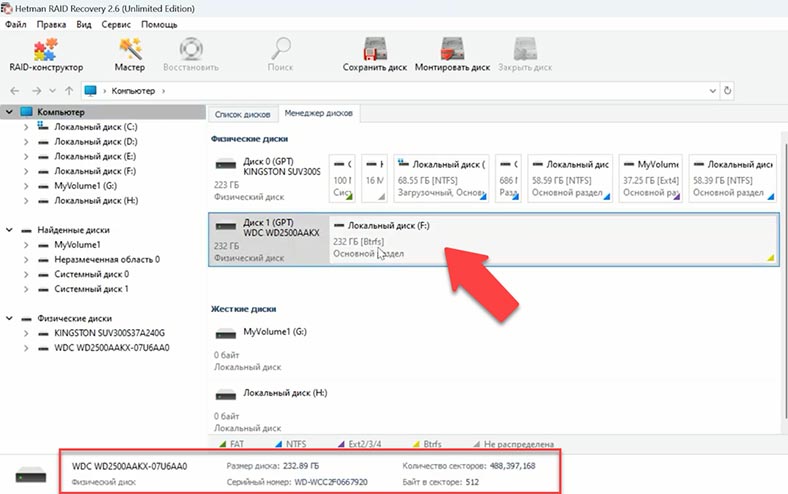
Hetman RAID Recovery — это мощное и многофункциональное программное обеспечение для восстановления данных и работы с различными файловыми системами, включая Btrfs, и позволяющее пользователям Windows легко и безопасно восстанавливать утерянные файлы, воссоздавать диски и разделы, а также выполнять другие операции с данными.
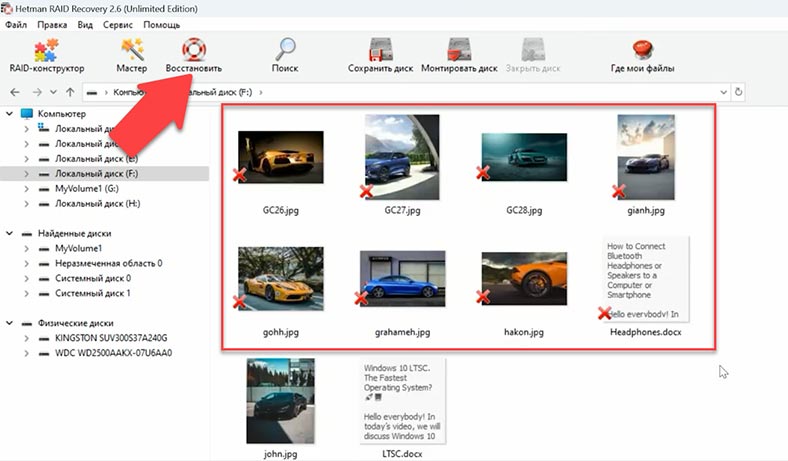
Hetman RAID Recovery, несмотря на свою основную функцию восстановления данных, также обладает функциональностью чтения дисков с файловой системой Btrfs. Это означает, что вы можете использовать программу для доступа к данным на дисках, отформатированных в Btrfs, и просмотра их содержимого.
Подобная возможность делает Hetman RAID Recovery универсальным инструментом, который может быть полезен в различных ситуациях. Вы можете воспользоваться этой программой, чтобы:
- Просматривать содержимое Btrfs-дисков: Вы можете открывать и просматривать файлы и папки на дисках с файловой системой Btrfs, что полезно, если вам просто нужно получить доступ к данным на таком диске.
- Копировать файлы: Hetman RAID Recovery позволяет копировать файлы с Btrfs-дисков на другие носители данных, что удобно при необходимости резервного копирования информации.
- Предварительный просмотр файлов: Программа предоставляет возможность предварительного просмотра файлов, прежде чем вы скопируете их, что помогает выбирать только необходимые данные.
- Создание образов дисков: Вы можете создавать образы Btrfs-дисков и сохранять их на вашем жестком диске для дополнительной безопасности и резервного копирования.

Таким образом, Hetman RAID Recovery является полезным инструментом для работы с дисками, отформатированными в файловой системе Btrfs, и обеспечивает доступ к данным на этих дисках.
Hetman RAID Recovery является многофункциональным инструментом для восстановления данных с Btrfs-дисков в Windows и обеспечивает безопасность ваших файлов и информации. Благодаря ее возможностям вы можете легко и эффективно восстановить утерянные файлы и провести другие операции с данными на Btrfs-дисках.
Top 2. Linux File System for Windows
Следующая в списке программа Linux File System for Windows.
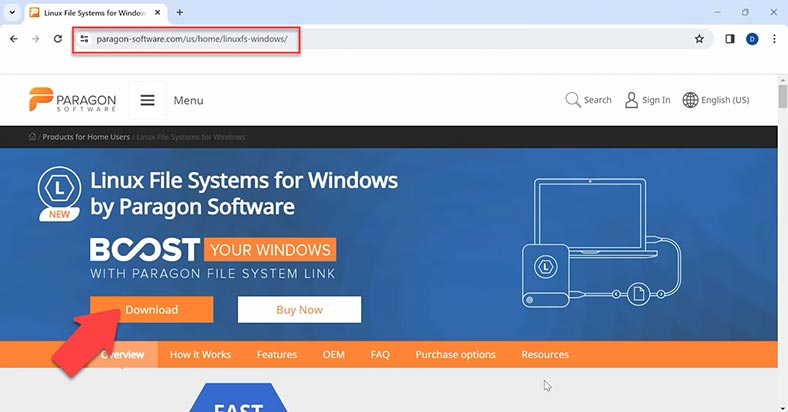
Linux File System for Windows — это программное решение, предназначенное для обеспечения поддержки файловой системы Btrfs в операционной системе Windows.
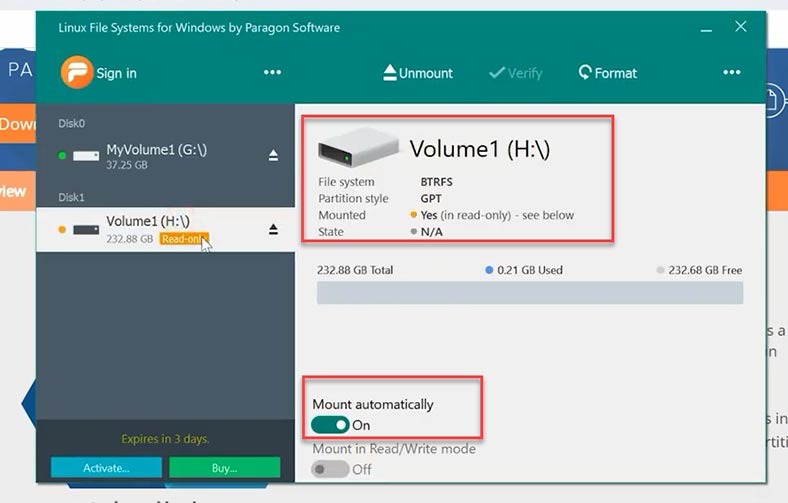
Эта программа открывает доступ к файлам диска на уровне системы, по сути, выступая драйвером, позволяя взаимодействовать с Btrfs-дисками, читать и записывать данные, а также проводить ряд других операций.
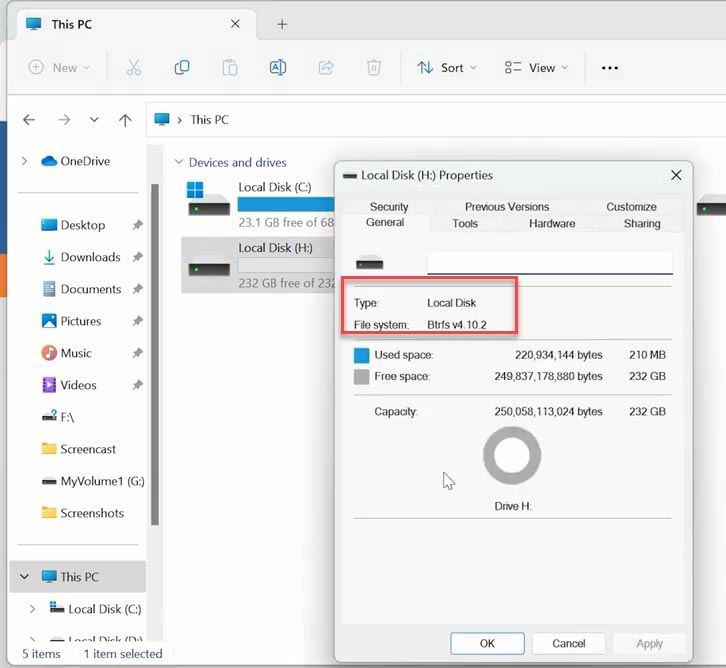
Ключевые характеристики и преимущества Linux File System for Windows:
-
Полная поддержка Btrfs: Программа обеспечивает полный доступ к данным на Btrfs-дисках, что включает в себя чтение и запись файлов, а также возможность создания новых файлов и папок.
-
Интеграция с Windows: Linux File System for Windows интегрируется непосредственно в операционную систему Windows, что позволяет работать с Btrfs-дисками так же, как с другими файловыми системами.
-
Поддержка снимков (snapshots): Пользователи могут создавать снимки файловой системы Btrfs, что обеспечивает возможность восстановления данных к предыдущим версиям.
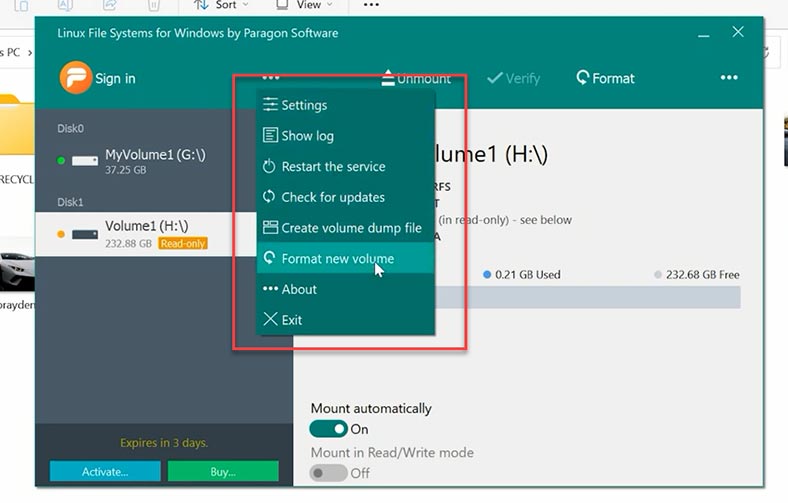
-
Удобство использования: Программа предоставляет интуитивно понятный пользовательский интерфейс, который делает работу с Btrfs-дисками простой и удобной.
-
Совместимость и производительность: Linux File System for Windows обеспечивает высокую совместимость с различными версиями Windows и отличную производительность при чтении и записи данных.
-
Безопасность данных: Программа обеспечивает надежное чтение и запись данных на Btrfs-дисках, сохраняя целостность информации.
Paragon Linux File System for Windows представляет собой надежное и удобное решение для пользователей Windows, которые работают с Btrfs-дисками. Она позволяет максимально эффективно управлять данными и обеспечивает безопасность информации при взаимодействии с этой современной файловой системой.
Top 3. WinBtrfs
Следующая в списке программа WinBtrfs.
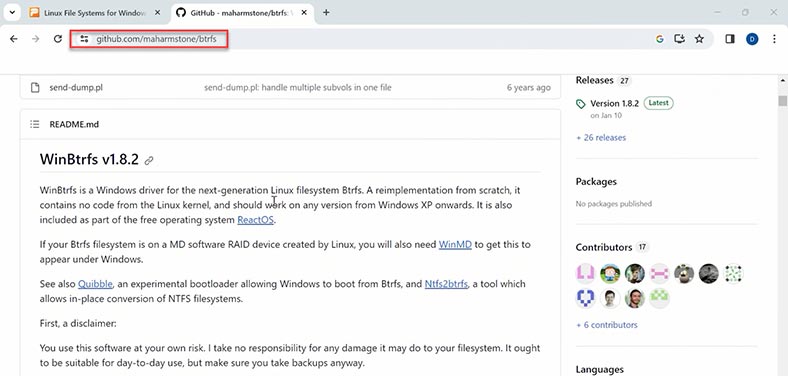
WinBtrfs — это драйвер файловой системы Btrfs для операционной системы Windows, предоставляющий возможность взаимодействия с Btrfs-дисками, чтения и записи данных, а также выполнения ряда других операций.
Скачать данный драйвер можно с github. Для установки кликните правой кнопкой мыши по файлу .inf и выберите установить. После установки нужно перезагрузить систему. После чего btrfs диск появится в проводнике.
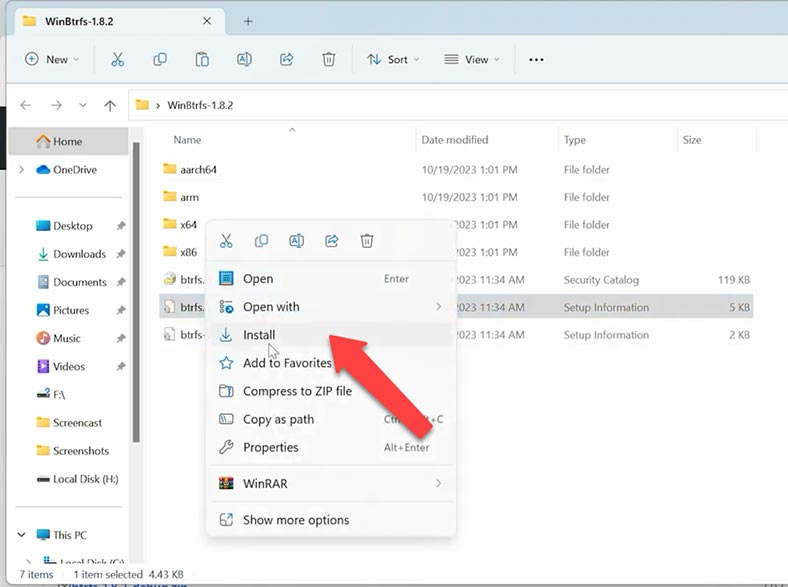
WinBtrfs – ключевые особенности:
- Полная поддержка Btrfs: обеспечивает полную поддержку файловой системы Btrfs, включая чтение и запись файлов, а также возможность создания новых файлов и каталогов на диске Btrfs.
- Интеграция с Windows: Драйвер интегрируется в операционную систему Windows, обеспечивая возможность работать с Btrfs-дисками так же, как с другими файловыми системами, через Проводник и другие стандартные инструменты Windows.
- Высокая совместимость и производительность: WinBtrfs совместим с различными версиями Windows и обеспечивает высокую производительность при чтении и записи данных.
- Безопасность данных: WinBtrfs обеспечивает безопасное взаимодействие с данными на дисках Btrfs, что важно для сохранения целостности информации.
- Открытое ПО (Open Source): WinBtrfs является проектом с открытым исходным кодом, что означает доступность и расширяемость кода для всех желающих.
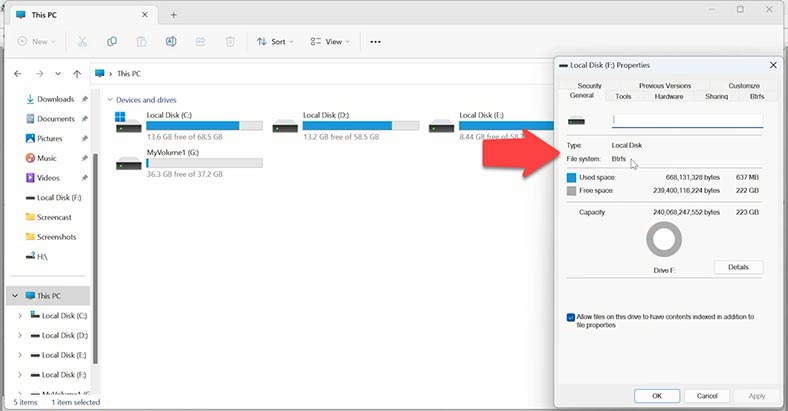
WinBtrfs представляет собой мощный драйвер для Windows c полной поддержкой файловой системы и рядом дополнительных функций.
Как достать файлы с BtrFS RAID в Windows
Также данный драйвер способен открыть и RAID массив. Утилита объединяет диски, из которых был построен btrfs RAID и отображает в проводнике как обычный физический диск, на котором хранятся данные.
А если вам нужно достать данные из разрушенного btrfs RAID воспользуйтесь программой Hetman RAID Recovery. Hetman RAID Recovery поддерживает все популярные уровни RAID и типы файловых систем.
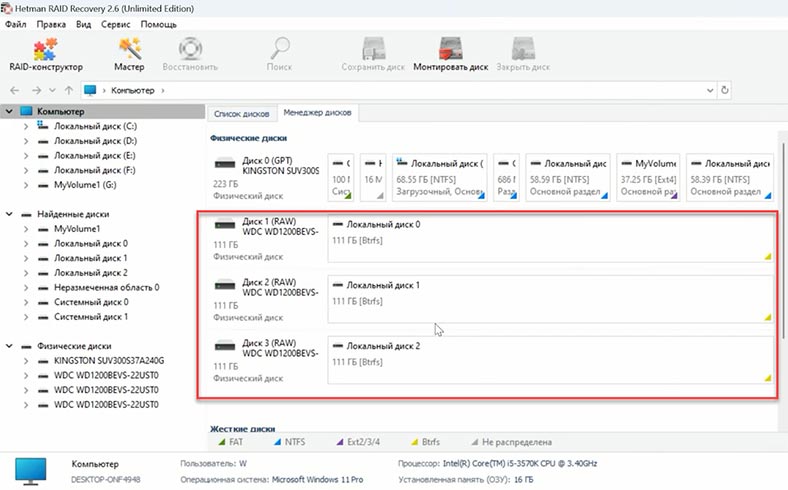
Программа отображает диски, из которых состоял RAID как отдельные устройства, но открыв любой из накопителей вы увидите всю информацию, которая хранилась на дисковом массиве в полном объёме.
Утилита может выступать в роли читалки BTRFS дисков, она в автоматическом режиме соберет разрушенный массив, даже при поломке одного из накопителей и поможет вернуть случайно удаленные файлы. Вам нужно только просканировать диск и сохранить нужные файлы на другом накопителе.
Что касается Paragon, он не способен считать информацию с накопителей на которых был построен RAID. В проводнике отображает диск, но взглянув на объём видим, что это не наш RAID массив. Программа не поддерживает чтение с дисков BTRFS из которых был построен RAID массив.
Загрузочная флешка с Linux
Еще одним решением для чтения BTRFS диска может быть загрузочная флешка с операционной системой Linux.
Запуск живой Linux-системы с USB-флэшки на вашем компьютере Windows может быть одним из самых простых способов доступа к Btrfs-диску для чтения и записи. Но в таком случае вы не сможете напрямую скопировать информацию на компьютер с Windows.
Заключение
Мы разобрали несколько программ которые помогут прочесть BTRFS диск в операционной системе Windows. Некоторые из них отличаются набором функций и универсальностью, а другие удобством использования. Выбор подходящего инструмента зависит только от вас.
Обратите внимание, что работа с файловой системой Btrfs в Windows может быть ограничена, и не все функции Btrfs могут быть полностью поддержаны в этих решениях. И помните, что работа с дисками и файлами, отформатированными в другой файловой системе, может быть опасной. Перед использованием сторонних программ или драйверов для чтения BTRFS диска в Windows, убедитесь в наличии резервной копии. Так как неправильные действия или сбои системы, к которой может произвести сторонний драйвер может повлечь за собой потерю важных данных.
Важно также регулярно создавать резервные копии данных и быть осторожными при работе с дисками и файловыми системами.